Dėl kokių nors priežasčių „Apple“ gana sunku rasti senesnių „MacOS“ versijų montuotojus. Bet nors tai sunku, tai vis tiek visiškai įmanoma.
Turinys
- Susijęs:
-
Kodėl jums reikia senų „MacOS“ diegimo programų?
- Kodėl verta jį gauti tiesiai iš „Apple“?
-
Kaip rasti senus „MacOS“ diegimo programas
- Pirmiausia patikrinkite „Mac App Store“.
- Jau atnaujinate arba atnaujinate į „macOS Catalina“?
-
Kaip gauti diegimo programą senesnėms „MacOS“ ir „OS X“ versijoms
- Apsilankykite pagrindiniame „Apple“ palaikymo puslapyje ir ieškokite
- Eikite į „Apple“ atsisiuntimo puslapį
- Keletas dalykų, į kuriuos reikia atkreipti dėmesį
-
Kodėl jums reikės naujų „MacOS“ diegimo programos vaizdų, kad būtų galima atnaujinti po 2019 m. spalio mėn
- Atsakomybės apribojimas prieš ką nors įdiegiant
- Susiję įrašai:
Susijęs:
- Kaip išvalyti „macOS Catalina“ diegimą (be įkrovos USB)
- Kaip įdiegti „MacOS“ arba „OS X“ naujame „Mac“ skirtame standžiajame diske
- Reikia paleisti 32 bitų programas „macOS Catalina“? Naudokite „Mojave“ virtualią mašiną
Tai gali būti ypač svarbi informacija, nes neseniai spalį pasibaigė saugos sertifikato galiojimas. Bet prie to pasieksime po truputį. Štai ką reikia žinoti apie seno „MacOS“ diegimo programos atvaizdo radimą, kodėl jums jo gali prireikti, ir keletas patarimų, kaip juos rinkti ateityje.
Kodėl jums reikia senų „MacOS“ diegimo programų?
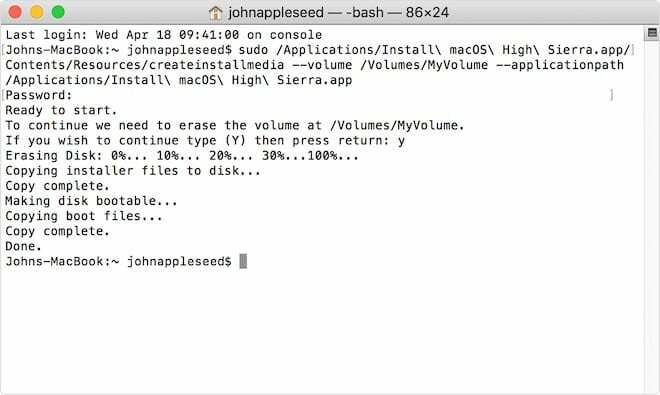
Yra keletas priežasčių, kodėl verta išlaikyti senesnę „MacOS“ diegimo programą, tačiau dauguma jų yra gana techninės. Jei patenkate į kategoriją, kuriai reikia senos „MacOS“ versijos, tai žinosite. (Tame sąraše gali būti sistemos administratoriai, saugos specialistai, kūrėjai ir kt.)
Labiausiai netechninė priežastis, dėl kurios reikia senesnės „macOS“ versijos, yra tiesiog atnaujinti senesnį įrenginį. Ne kiekvienas laukinėje aplinkoje esantis „Mac“ gali paleisti „macOS Catalina“.
Tiesą sakant, jei turite ypač seną „Mac“ dulkes ir norėtumėte jį atnaujinti, gali būti gana sunku rasti naujausią „MacOS“ versiją, kurią jis galėtų paleisti.
Gali būti gerai, jei paliksite jį su šiuo metu veikiančia versija. Tačiau daugeliu atvejų geriau naudoti naujesnę „macOS“ versiją (arba naujausią galimą versiją).
Senas diegimo programos vaizdas taip pat yra nepaprastai patogus, jei naudojatės 32 bitų programomis ir dar neatnaujinote į „macOS Catalina“.
Kaip ir mes padengtas anksčiau, iš tikrųjų galite nustatyti „Mac“ virtualią mašiną naudodami virtualizacijos programą, pvz., „VirtualBox“. Pavyzdžiui, galite nustatyti „macOS Mojave“ virtualioje mašinoje ir toliau naudoti 32 bitų programas, net jei pagrindiniame „Mac“ kompiuteryje veikia „Catalina“.
Kodėl verta jį gauti tiesiai iš „Apple“?
Bet palaukite, galite pasakyti. Ar jums reikėtų pasigilinti ir pabandyti rasti „Apple“ nuorodą į seną „MacOS“ diegimo programą, kai trečiosios šalies svetainėje galite tiesiog rasti visiškai gerą?
Žodžiu: nes tos trečiųjų šalių nuorodos tikriausiai nėra saugios.
Neabejotinai yra tobulai gerų žmonių, kurie skelbia senus „MacOS“ diegimo programos vaizdus, neturėdami jokių piktų kėslų. Bėda ta, kad sunku – jei ne neįmanoma – žinoti, ar jie patenka į tą stovyklą, ar į blogų aktorių stovyklą.
Dėl šios priežasties verta atsisakyti bet kokių trečiųjų šalių atsisiuntimo nuorodų ir įdėti papildomų pastangų ieškant nuorodų tiesiai iš „Apple“. Taip apsisaugosite nuo bet kokios rūšies kenkėjiškos programinės įrangos, šnipinėjimo programų ar kitų galimų atakų.
Kaip rasti senus „MacOS“ diegimo programas
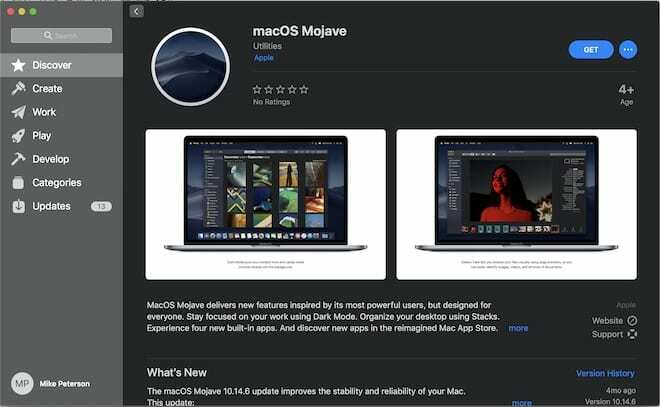
Kaip minėjome, „Apple“ jau seniai slėpė senus „MacOS“ diegimo programos vaizdus. Jie yra prieinami, tik nėra labai lengvai randami.
Nors seni diegimo programos vaizdai techniškai buvo „App Store“, „Apple“ ėmėsi veiksmų, kad iš tikrųjų juos paslėptų, kad jų nebūtų galima rasti per paiešką.
Anksčiau vienintelis būdas juos pasiekti buvo sekti tiesiogines nuorodas, paslėptas įvairiuose „Apple“ palaikymo dokumentuose. Tačiau „Apple“ neseniai nurodė, kad keičia senų „MacOS“ diegimo programų priėmimo būdą.
Pirmiausia patikrinkite „Mac App Store“.
Dėl macOS Mojave ir macOS High Sierra, bakstelėkite pateiktą nuorodą, kad atidarytumėte „Mac“ programų parduotuvę ir patikrintumėte, ar šios dvi versijos vis dar yra prieinamos.
Jei ne, čia galite rasti tiesiogines nuorodas į Apple svetaines, kurias galite atsisiųsti Sierra, Aukštoji Siera, ir Mojave čia.
Jau atnaujinate arba atnaujinate į „macOS Catalina“?
Rekomenduojame bent jau atsisiųsti „Mojave“ diegimo programą. Tikėtina, kad tai bus naudinga įvairiems žmonėms, pradedant nuo 32 bitų programėlių ir baigiant senesnių „Mac“ kompiuterių naudotojais, kurie nori atnaujinti, bet vengia „macOS Catalina“.
Kaip gauti diegimo programą senesnėms „MacOS“ ir „OS X“ versijoms
Jei „Apple“ iš „Mac App Store“ ištraukė „macOS Sierra“, „macOS El Capitan“ ir „macOS Yosemite“ nuorodas, vis tiek yra keli būdai, kaip rasti reikiamą „macOS“ arba „Mac OS X“ versiją.
Apsilankykite pagrindiniame „Apple“ palaikymo puslapyje ir ieškokite
Paprasčiausias būdas yra eiti į „Apple“ palaikymo puslapį ir ieškoti norimos „MacOS“ arba „OS X“ versijos.
Formuluotė yra svarbi, todėl įveskite „How to upgrade to (įrašykite jums reikalingą macOS arba OS X versiją)
Eikite į „Apple“ atsisiuntimo puslapį
Nors daugelis šių montuotojų yra dar giliau paslėpti, jie vis tiek yra neaiškiame „Apple“ svetainės kampelyje: atsisiuntimų puslapį.
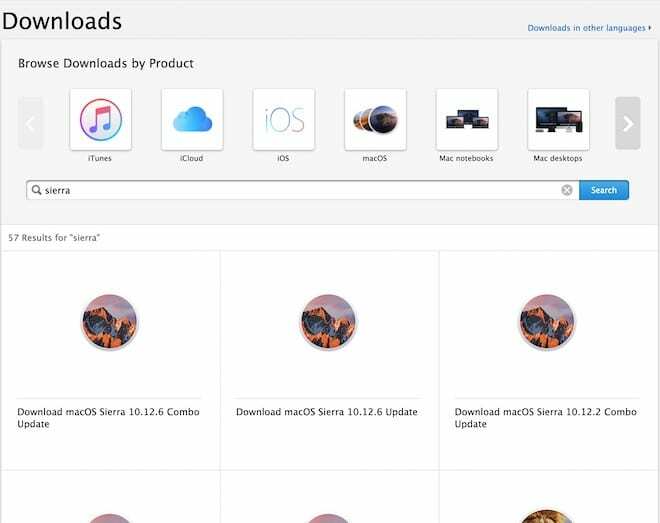
Čia iš tikrųjų galite rasti „MacOS“ versijas, tokias pat senas kaip „Mac OS X Tiger“ nuo 2005 m. Nežinome, ar tai veikia, bet yra, jei jums to reikia.
Daugumai žmonių naudingiausios yra tokios „macOS“ versijos kaip „Mojave“, „High Sierra“ ir „Sierra“, taip pat „OS X“ versijos, tokios kaip „Yosemite“, „El Capitan“ ir „Sierra“. Kai puslapis atsidarys, slinkite žemyn į skyrių „Atsisiųsti“ ir ieškokite parinkties Jei jums vis tiek reikia „macOS“ / „OS X“, naudokite šią „App Store“ nuorodą. Bakstelėjus šį raginimą atidaroma „Mac App Store“, kad galėtumėte atsisiųsti konkrečią versiją.
macOS versijos
- Katalina
- Mojave
- Aukštoji Siera
- Sierra
OS X versijos
- El Capitan
- Josemitas
Keletas dalykų, į kuriuos reikia atkreipti dėmesį
Prieš atsisiųsdami arba diegdami senus „MacOS“ vaizdus, turėtumėte atsiminti keletą dalykų.
- Būtinai atsiminkite geriausią praktiką. Patikrinkite, kokias „macOS“ versijas gali paleisti senesnė „Mac“. Prieš atnaujindami būtinai sukurkite atsarginę įrenginio kopiją – pageidautina kelis kartus.
- Nėra kelio atgal. Galite įdiegti naujesnę „macOS“ versiją ant senesnės versijos. Tačiau tai neveikia atvirkščiai. Nėra galimybės įdiegti senesnės „MacOS“ naujesnėje. Jei jums reikia tai padaryti, turėsite visiškai nuvalyti „Mac“ ir įdiegti senesnę versiją.
- Nuorodos gali keistis. Nors „Apple“ padarė prieinamas senesnes „MacOS“ versijas, nėra jokios garantijos, kad ji galiausiai nepasieks senesnės „macOS“ versijos (arba nepadarys jų dar sunkiau rasti). Jei jums reikia diegimo programos vaizdų, verta pradėti ir atsisiųsti juos dabar.
- Jei jūsų „Mac“ veikia „OS X Mavericks“. ir aukščiau. Galite naujovinti tiesiai į macOS, jums nereikia pirmiausia atnaujinti OS X versijos. Jei naudojate „Lion“ (10.7) arba „Mountain Lion“ (10.8), pirmiausia turėsite naujovinti į „El Capitan“ (10.11), tada į „macOS“.
Kodėl jums reikės naujų „MacOS“ diegimo programos vaizdų, kad būtų galima atnaujinti po 2019 m. spalio mėn
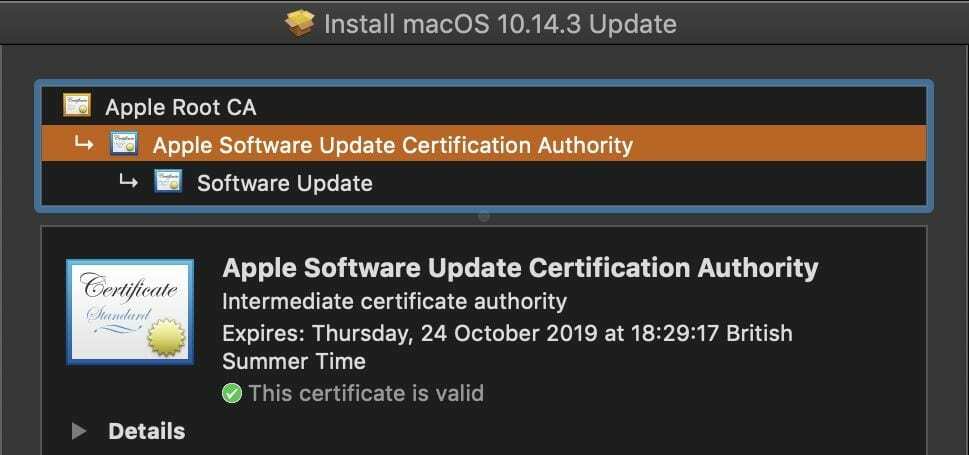
Tikriausiai yra daug žmonių, kurie anksčiau buvo surinkę daugybę „macOS“ diegimo programos vaizdų. Deja, kaip minėjome anksčiau, tie vaizdai dabar nenaudingi.
Atgal spalio mėn. 2019 m. 24 d. baigėsi daugelio senų „MacOS“ versijų saugos sertifikatų galiojimas. Iš esmės tai reiškia, kad tos senos „MacOS“ versijos nebebus paleistos. Gaila, bet galite ką nors padaryti.
Nors seni „MacOS“ diegimo programos vaizdai dabar yra nenaudingi, bet koks diegimo programos vaizdas, kurį atsisiuntėte iš „Apple“ iki spalio mėn. 24 turės naujus saugos sertifikatus.
Laimei, „Apple“ atnaujino bet kurio siūlomo seno „MacOS“ diegimo programos vaizdo sertifikatus. Deja, sertifikatai vėl nustos galioti. Privalumai yra tai, kad jų galiojimas baigsis iki 2029 m. Taigi turėsite dešimtmetį senovinio „MacOS“ diegimo pramogų.
(Pastaba: įdiegtos „macOS“ versijos ir toliau veiks gerai. Tik su montuotojais susidursite su problemomis.)
Atsakomybės apribojimas prieš ką nors įdiegiant
Visa tai pasakius, verta pažymėti, kad daugumai žmonių nereikės senų „MacOS“ diegimo programų atsargų. Tikriausiai jiems net nereikės atnaujinti į senesnę „MacOS“ versiją.
Nerekomenduojame bandyti įdiegti senos „MacOS“ versijos į savo kasdienę „Mac“ tvarkyklę, nebent to tikrai reikia. Jei tikrai norite ištirti seną „Mac“ versiją, naudokite antrinį nešiojamąjį kompiuterį arba virtualią mašiną.
Jei jūsų „Mac“ gali veikti „macOS Catalina“, primygtinai rekomenduojame atnaujinti į tą „macOS“ versiją. (Nebent jums reikia 32 bitų programų, tokiu atveju turėtumėte įdiegti „macOS Mojave“.)
Jei jūsų „Mac“ nepalaiko „Catalina“ ir daugelį metų neatnaujinote, rekomenduojame ištirti, su kokiomis „macOS“ versijomis jis suderinamas, ir atnaujinti į naujausią.
Praneškite mums toliau pateiktuose komentaruose, jei turite klausimų ar papildomų patarimų.

Mike'as yra laisvai samdomas žurnalistas iš San Diego, Kalifornijos.
Nors jis daugiausia apima Apple ir vartotojų technologijas, jis turi patirties rašydamas apie visuomenės saugumą, vietos valdžią ir švietimą įvairiems leidiniams.
Žurnalistikos srityje jis dėvėjo nemažai kepurių, įskaitant rašytoją, redaktorių ir naujienų dizainerį.